背景
公司的服务资源几乎都在腾讯云上,现在客户需求每天看到服务器和部分服务的使用报告
经过一番查询发现还是有方法实现的(在不写代码的情况下,这里指出了shell以外的任何代码)
设计
首先我们需要有Grafana,这样才能用于展示,调试等操作
其次数据源我们可以直接使用腾讯云研发的基于Grafana的插件,使用该插件. 作用就是可以把你的Grafana数据源设置为腾讯云监控. 也就是说你在腾讯云监控界面能看到什么,经过一番不太困难的设置,你在Grafana里也同样能达到效果
将Grafana的Panel变成图片,我们可以使用grafana-image-renderer插件(玩起来颇吃力)
将Grafana的Dashboard变成PDF,我们可以使用Grafana-report
最后就是将生成的图片或者PDF发送至企业微信,在最下面我会贴出我写的脚本,你只需要拿去直接用就可以了
- 部署Grafana
- 安装Tencent Cloud Monitoring和grafana-image-renderer插件
- 安装Grafana-report生成PDF文件
- 脚本定时发送运维日报(PDF文件或图片)至企业微信
开始
安装Grafana
接下来我们就来安装 Grafana,Grafana 本身是非常轻量级的,不会占用大量资源,此外 Grafana 需要一个数据库来存储其配置数据,比如用户、数据源和仪表盘等,目前 Grafana 支持 SQLite、MySQL、PostgreSQL 3 种数据库,默认使用的是 SQLite,该数据库文件会存储在 Grafana 的安装位置,所以需要对 Grafana 的安装目录进行持久化。
要安装 Grafana 的方式有很多,我们这里使用的是 CentOS 系统,可以在 Grafana 官方下载页面筛选合适的版本 https://grafana.com/grafana/download?edition=oss&platform=linux 根据自己的需求来进行安装,比如我们这里直接使用 rpm 包进行安装:
wget https://dl.grafana.com/oss/release/grafana-8.2.1-1.x86_64.rpm
yum install grafana-8.2.1-1.x86_64.rpm安装完成后我们就可以使用 systemd 来管理 Grafana:
systemctl daemon-reload
systemctl enable grafana-server
systemctl start grafana-server
systemctl status grafana-server默认的启动配置环境变量位于 /etc/sysconfig/grafana-server 文件中:
cat /etc/sysconfig/grafana-server
GRAFANA_USER=grafana
GRAFANA_GROUP=grafana
GRAFANA_HOME=/usr/share/grafana
LOG_DIR=/var/log/grafana
DATA_DIR=/var/lib/grafana
MAX_OPEN_FILES=10000
CONF_DIR=/etc/grafana
CONF_FILE=/etc/grafana/grafana.ini
RESTART_ON_UPGRADE=true
PLUGINS_DIR=/var/lib/grafana/plugins
PROVISIONING_CFG_DIR=/etc/grafana/provisioning
# Only used on systemd systems
PID_FILE_DIR=/var/run/grafana从上面文件中可以找到 Grafana 的各种数据配置路径,比如数据目录、日志目录、插件目录等等,正常启动完成后 Grafana 会监听在 3000 端口上,所以我们可以在浏览器中打开 Grafana 的 WebUI。
默认的用户名和密码为 admin,也可以在配置文件 /etc/grafana/grafana.ini 中配置 admin_user 和 admin_password 两个参数来进行覆盖。
当然如果我们想要部署一个高可用版本的 Grafana 的话,那么使用 SQLite 数据库就不行了,需要切换到 MySQL 或者 PostgreSQL,我们可以在 Grafana 配置的 [database] 部分找到数据库的相关配置,Grafana 会将所有长期数据保存在数据库中,然后部署多个 Grafana 实例使用同一个数据库即可实现高可用。
配置Grafana腾讯云监控数据源
腾讯云监控 为用户提供云服务器、云数据库等多个云产品的负载和性能监控指标,用户可以使用云监控控制台、云监控 API 等方式获取相关监控数据。腾讯云监控应用插件 Tencent Cloud Monitor App,是一款适配开源软件 Grafana 的应用插件,通过调用 腾讯云监控 API 3.0的方式获取监控数据,并对数据进行自定义 Dashboard 展示。
参考Github项目地址:https://github.com/TencentCloud/tencentcloud-monitor-grafana-app
使用 Grafana CLI 安装:
grafana-cli plugins install tencentcloud-monitor-app安装后重启Grafana
systemctl restart grafana-server访问Grafana配置数据源,在此之前,您需要在腾讯云API管理中心创建属于你自己的Sercetkey.
Grafana在配置数据源的时候需要使用该key进行认证.
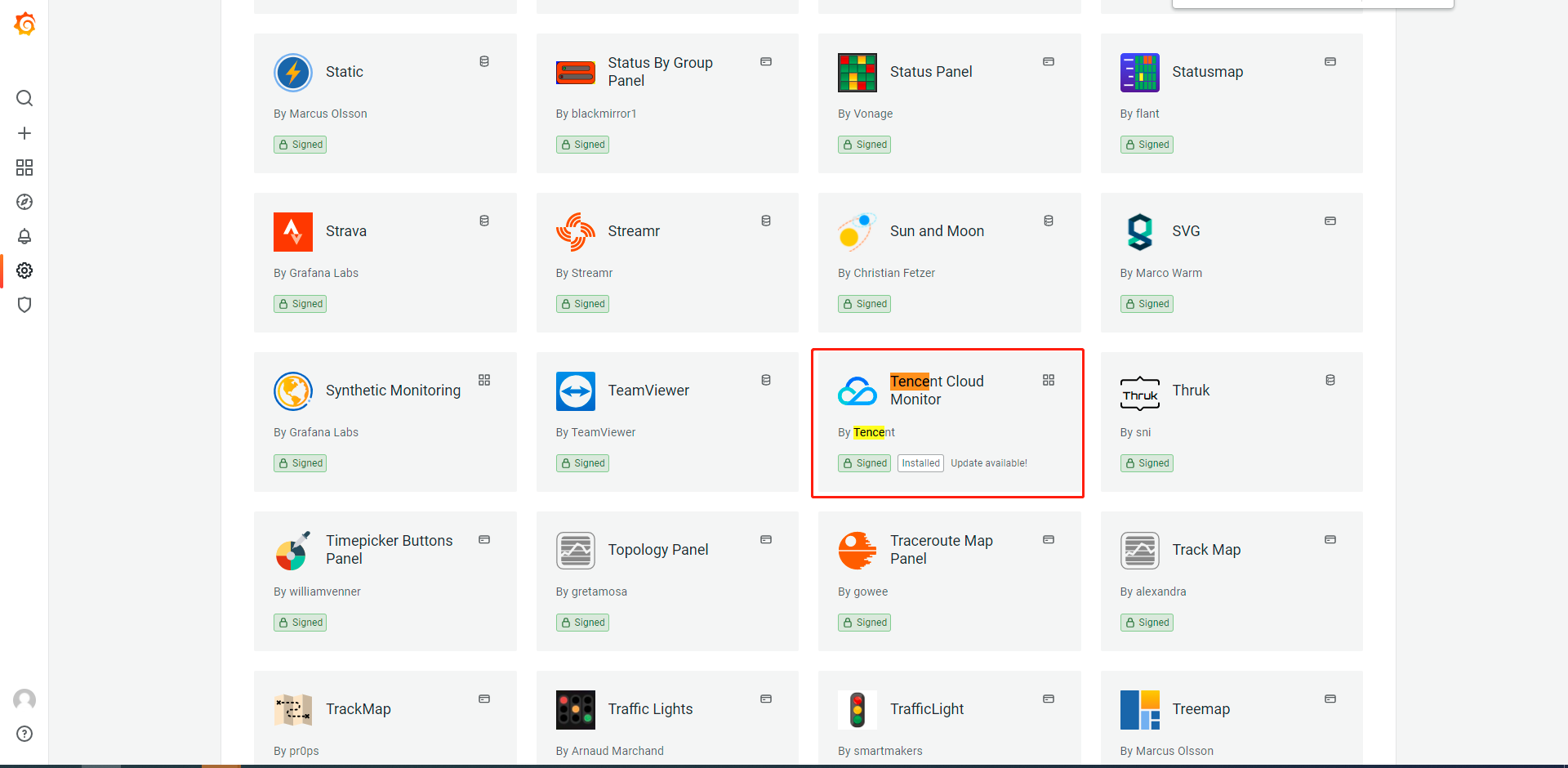
在Grafana插件中打开该应用,然后在数据源中进行配置
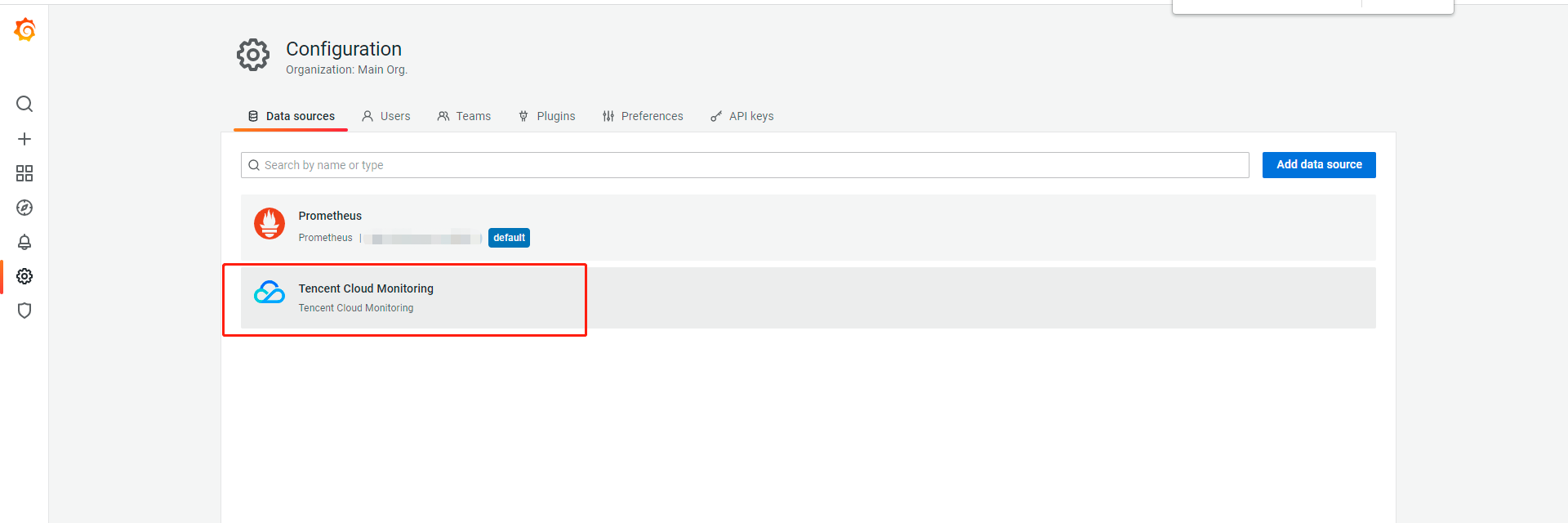

配置后好点击最下方得Save&Test就可以了.这时候你就可以在Grafana中查看你在腾讯云中得服务资源监控了.
Grafana-image-renderer插件安装
该插件自己安装会报错比较多,推荐使用Docker启动,因为我机器上默认已经安装好了Docker所以就不再放安装Docker得文档了
该方法是采用插件和Grafana主体分离的形式运行的,以防生成图片过大时机器过载
运行
docker pull grafana/grafana-image-renderer
docker run -d --name=render --network=host --restart=always -e BROWSER_TZ=Asia/Shanghai grafana/grafana-image-renderer在Grafana中配置插件地址
vim /etc/grafana/grafana.ini
#修改以下内容
[rendering]
server_url = http://你的Grafana插件地址:8081/render
callback_url = http://你的grafana地址:3000/
#字符改成zh;支持中文
rendering_language = zh重启Grafana使配置生效
systemctl restart grafana-server任选一Panel,点击Share,点击拍照图标即可生成该Panel图片
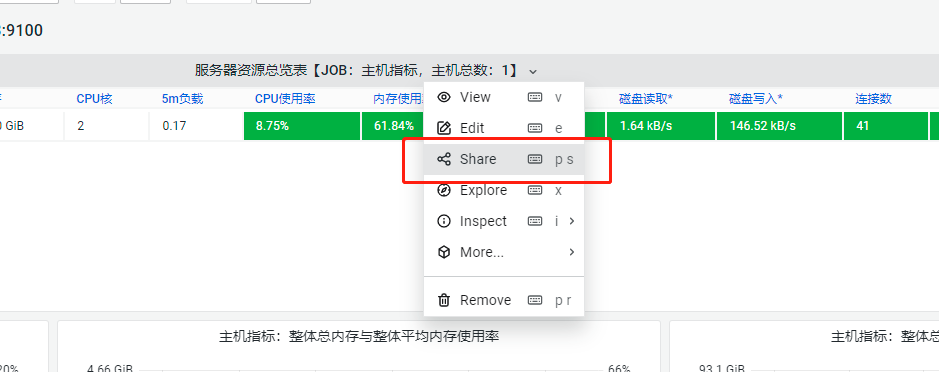
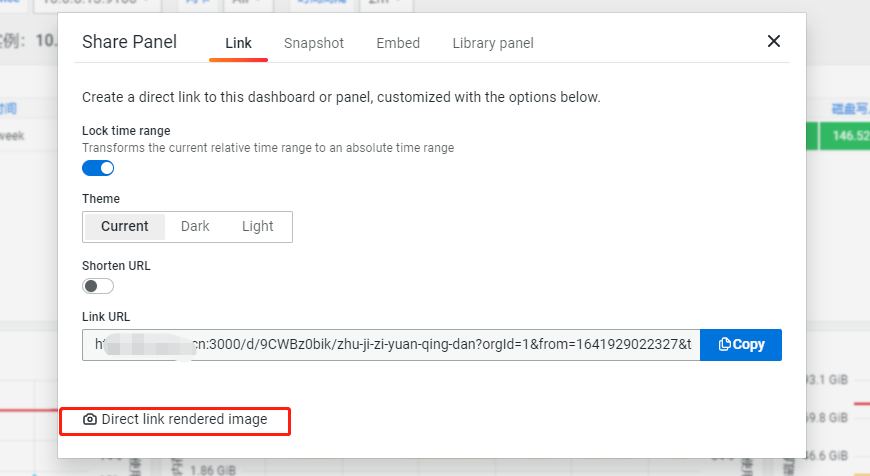
安装Grafana-report生成PDF文件
我尝试过Docker启动该服务,不过后来因各种报错和依赖放弃了,于是打算自己下载项目直接运行该服务.
安装该服务相关依赖,解决后续可能会出现的不显示中文,中文乱码,或者因为字体报错而无法生成文件等情况,在这之前你需要配置好Yum源,Base和epel
yum install go git texlive-pdftex texlive-latex-bin texlive-texconfig* texlive-latex* texlive-metafont* texlive-cmap* texlive-ec texlive-fncychap* texlive-pdftex-def texlive-fancyhdr* texlive-titlesec* texlive-multirow texlive-framed* texlive-wrapfig* texlive-parskip* texlive-caption texlive-ifluatex* texlive-collection-fontsrecommended texlive-collection-latexrecommended texinfo-tex编译该程序
go get github.com/IzakMarais/reporter/...
go install -v github.com/IzakMarais/reporter/cmd/grafana-reporter
go/bin/grafana-reporter -ip ip:8686 (会开启8686端口)因为该插件是以匿名方式访问Grafana所产生PDF文件的,所以在Grafana中我们还需要打开匿名访问的权限.
编辑grafana.ini
#################################### Anonymous Auth ######################
[auth.anonymous]
# enable anonymous access
enabled = true
# specify organization name that should be used for unauthenticated users
;org_name = Main Org.
# specify role for unauthenticated users
org_role = Viewer重启Grafana以生效
systemctl restart grafana-server生成图片或导出PDF发送至企业微信
图片生成
上面安装的时候我们演示了如何对一个Panel生成图片,那如何对一个dashboard也生成一个图片呢?
官网的说法是: 不支持
但我问了很多大佬,最终找到了好用的方法.
既然Panel可以生成,那我们直接拼接Panel的链接不就好了.
假如你的Dashboard的链接是这样的
http://GrafanaIP:3000/d/9CWBz0bik/zhu-ji-zi-yuan-qing-dan?orgId=1
那么你的图片生成链接就是这样子的
http://GrafanaIP:3000/render/d/9CWBz0bik/zhu-ji-zi-yuan-qing-dan?orgId=1&from=now-1h&to=now&width=1600&height=100000
如果图片的长宽或者显示图表时常你不满意,也可以通过修改参数来更改 from,width,height.
发送图片至企业微信机器人请借鉴:https://www.jianshu.com/p/f1a0cbd13a70
PDF文件生成
假如你的Dashboard的链接是这样的
http://GrafanaIP:3000/d/9CWBz0bik/zhu-ji-zi-yuan-qing-dan?orgId=1
那么你的PDF生成链接就是这样子的
http://GrafanaIP:8686/api/v5/report/9CWBz0bik
定时发送运维日报文件PDF到企业微信机器人脚本如下
请根据自身情况合适修改,如修改企业微信机器人提供的KEY等
#**********************************************************
#作者: Vlinux
#最新修改: 2022-01-12 16:43
#文件名: wxbot_sendfile.sh
#描述: 自动发送服务器指定文件到企业微信群聊机器人
#**********************************************************
#!/bin/bash
time=$(date "+%Y%m%d")
wget -O /opt/devops/运维日报$(date "+%Y%m%d").pdf http://GrafanaIP:8686/api/v5/report/G3PSmI17k
#---------------------------------------------------修改部分-----------------------------------
Webhook=https://qyapi.weixin.qq.com/cgi-bin/webhook/send?key=a3114e-9708--8135-6941761ffb08
file_dir=/opt/devops/运维日报${time}.pdf #文件所在目录
echo $file_dir
#----------------------------------------------------END--------------------------------------
key=$(echo $Webhook | awk -F = '{print $2}')
if test -s $file_dir; then
file_id=`curl -s -F media=@$file_dir "https://qyapi.weixin.qq.com/cgi-bin/webhook/upload_media?key=$key&type=file" |
awk 'END{print}'|awk -F '"' '{print $14}'`
else
echo 未检测到文件,脚本退出
exit 1
fi
curl ${Webhook} \
-H 'Content-Type: application/json' \
-d '
{
"msgtype": "file",
"file": {
"media_id": "'$file_id'"
}
}'